Win10休眠唤醒变自动重启怎么办 Win10系统电脑唤醒休眠后总是自动重启
发布时间:2017-04-28 10:02:38作者:知识屋
Win10休眠唤醒变自动重启怎么办 Win10系统电脑唤醒休眠后总是自动重启。我们在使用电脑的时候,总是会遇到很多的电脑难题。当我们在遇到了win10电脑在休眠以后总是自动重启,那么我们应该怎么办呢?一起来看看吧。
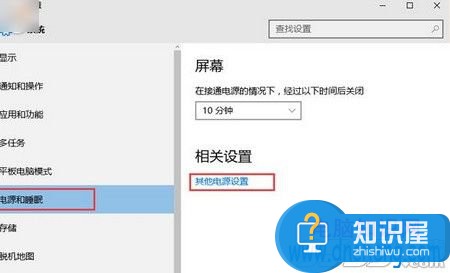
1、单击开始菜单选择"设置",进入到设置后选择"系统"
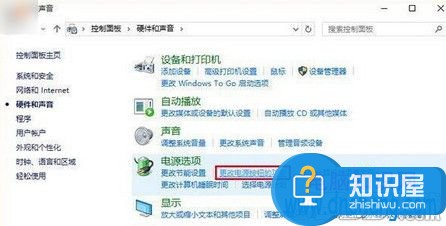
2、打开系统后选择"电源和睡眠",并在右侧选择"其他电源选项"
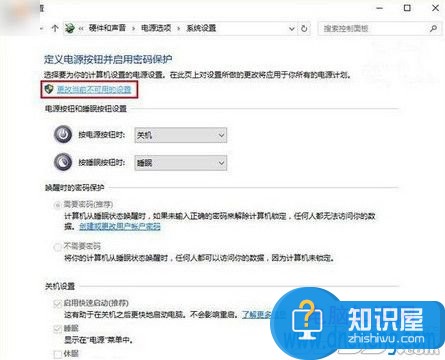
3、打开"电源选项"中找到"更改电源按钮的功能"(这个和Win8.1是一样的)

4、进入后,点击上方"更改当前不可用的设置"
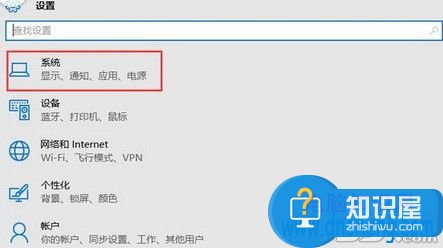
5、接着在窗口下方"关机设置"中取消勾选第一项"启用快速启动(推荐)",点击"保存修改"即可
如果快速启动关闭后还是会出现故障。那么建议联系电脑产家进行BIOS更新
对于我们在遇到了这样的电脑难题的时候,我们就可以利用到上面给你们介绍的解决方法进行处理,希望能够对你们有所帮助。
知识阅读
-
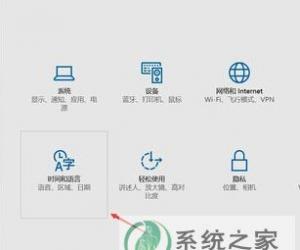
win10修改输入法默认为英文版 Win10把输入法设置为默认英文的方法
-
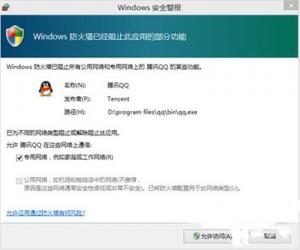
win10正式版系统怎么关闭windows安全警报 电脑老是弹出windows安全警报
-

IOS9如何设置6位数密码
-

百度糯米设置支付密码教程
-

Win8.1电源选项在哪 Win8.1电源选项的进入教程
-
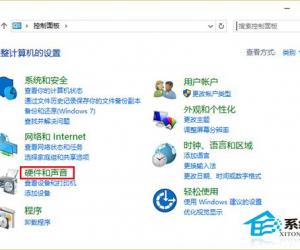
安装Win10后系统启动变得很慢怎么办 Windows10启动很慢的解决方案
-

享借怎么上传物品 享借上传物品教程
-

电脑回收站清空后怎么找回文件 怎么恢复回收站清空的文件教程
-
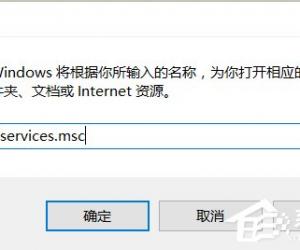
Windows10系统如何提高显卡性能 Win10系统提高显卡性能的图文教程
-
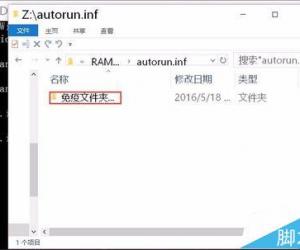
电脑怎么建立不可删除的autorun.inf免疫文件 如何建立无法删除的autorun.inf免疫文件夹
软件推荐
更多 >-
1
 一寸照片的尺寸是多少像素?一寸照片规格排版教程
一寸照片的尺寸是多少像素?一寸照片规格排版教程2016-05-30
-
2
新浪秒拍视频怎么下载?秒拍视频下载的方法教程
-
3
监控怎么安装?网络监控摄像头安装图文教程
-
4
电脑待机时间怎么设置 电脑没多久就进入待机状态
-
5
农行网银K宝密码忘了怎么办?农行网银K宝密码忘了的解决方法
-
6
手机淘宝怎么修改评价 手机淘宝修改评价方法
-
7
支付宝钱包、微信和手机QQ红包怎么用?为手机充话费、淘宝购物、买电影票
-
8
不认识的字怎么查,教你怎样查不认识的字
-
9
如何用QQ音乐下载歌到内存卡里面
-
10
2015年度哪款浏览器好用? 2015年上半年浏览器评测排行榜!








































